Hoe u uw Chrome-tabbladen kunt herstellen wanneer er geen knop 'Laatste sessie heropenen' is

Chrome of uw computer is gecrasht. Al uw tabbladen zijn verdwenen en wat nog erger is, is dat er geen knop wordt aangeboden om 'Laatste sessie opnieuw te openen' wanneer u Chrome opnieuw laadt. Misschien heb je het gemist? Of misschien was het er nooit. Hoe dan ook, je zou graag die tabbladen terug willen vinden.
En dat kan! Klik op de knop met de drie verticale punten rechts van uw adresbalk.
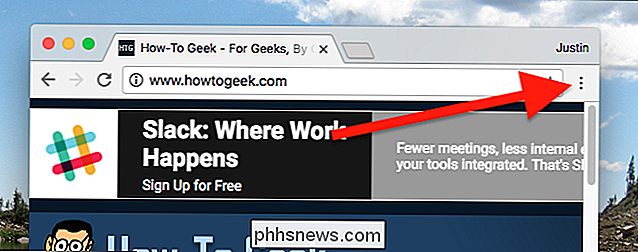
U ziet een menu-item met de naam 'Geschiedenis' met een pijl ernaast. Beweeg hierover met uw en u ziet uw recente geschiedenis.
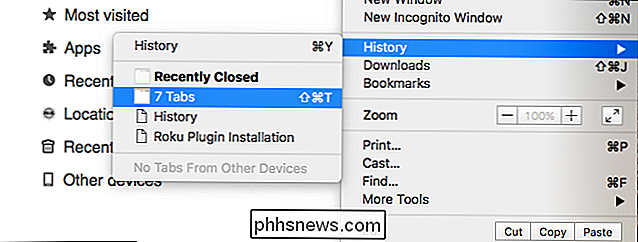
Als uw browser recent is gesloten of gecrasht, ziet u een item met de naam '7 tabbladen'. Klik hier op en uw volledige verzameling tabbladen wordt hersteld .
Als dit niet werkt, kunt u een sneltoets gebruiken. Druk op Ctrl + Shift + T (of Command + Shift + T als je een Mac gebruikt) en je meest recent gesloten tabblad of venster wordt opnieuw geopend. Blijf dit doen tot je venster van eerder opnieuw wordt geopend of de snelkoppeling stopt met werken.
Er is een kans dat je venster niet meer wordt weergegeven, met name als je je browser sinds de crash een beetje hebt gebruikt. Als dat het geval is, klikt u op de optie 'Geschiedenis' boven in dat menu of drukt u op Control + H op uw toetsenbord (Mac: Command + Y). Helaas vindt u hier geen 'bundels' met tabbladen, zoals je hebt gedaan in het menu dat we eerder hebben genoemd. Maar als er een specifiek tabblad is dat u bent kwijtgeraakt, kunt u het terug vinden door te bladeren of te zoeken. Het is niet perfect, maar er is tenminste een overzicht van de tabbladen die u bent kwijtgeraakt.
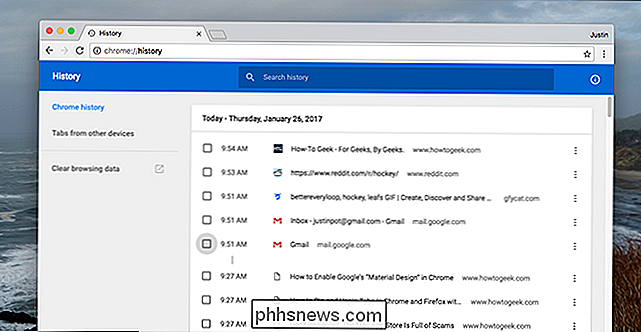
NAAR VERWANTE:
Privénavigatie in elke webbrowser inschakelen Houd er rekening mee dat alle tabbladen die op een privébrowser-tabblad zijn geopend, niet kunnen worden hersteld met behulp van uw browsegeschiedenis. Ze zijn voor altijd weg (wat een beetje het voordeel van privé browsen is).

Hoe u uw tintlicht gaat knipperen wanneer uw Alexa Timer uitgaat
Alexa's handsfree timers zijn een van de beste redenen om een Echo (of een Amazon Tap) te hebben, maar het zou leuk als die timers je ook een visuele indicator gaven. U kunt als volgt uw Philips Hue-lampjes laten knipperen wanneer uw timer afgaat. VERBONDEN: Uw favoriete apps automatiseren met IFTTT Hiervoor gebruiken we een service met de naam IFTTT (If This Then That).

Hoe u uw Yahoo Mail-account kunt verwijderen
Nu Yahoo te maken heeft met enorme datalekken en zichzelf verkoopt aan Verizon, wilt u misschien die oude Yahoo-account verwijderen. Als je nog steeds belangrijke gegevens in je account hebt, kun je een groot deel ervan downloaden voordat je het ook verwijdert. Ten eerste: Download je Yahoo-e-mails en andere gegevens Verwijder je Yahoo-account en Yahoo verwijdert alle bijbehorende gegevens mee, inclusief je Yahoo-e-mails, contacten en agenda-afspraken.



